Чтобы задать фрагмент модели для линеаризации, можно задать и сохранить линейные точки анализа непосредственно в Simulink® модель. Точки анализа представляют входы линеаризации, выходы и открытия цикла для вашей модели.
Кроме того, чтобы задать точки анализа, не меняя модель, можно задать точки анализа:
В Model Linearizer. Для получения дополнительной информации смотрите Фрагмент модели для линеаризации в Model Linearizer.
В командной строке. Для получения дополнительной информации см. «Задание фрагмента модели для линеаризации в командной строке».
Чтобы задать точки анализа непосредственно в модели Simulink, сначала откройте вкладку Linearization. Для этого в Apps галерее нажмите Linearization Manager.
Чтобы задать точку анализа:
В модели щелкните сигнал, который вы хотите задать как точку анализа.
На вкладке Linearization в коллекции Insert Analysis Points выберите тип точки анализа, которую необходимо задать.
Input Perturbation - задает аддитивный вход для сигнала.
Output Measurement - Принимает измерение в сигнале.
Loop Break - задает открытие цикла.
Open-Loop Input - задает пропуск цикла с последующим входом возмущением.
Open-Loop Output - задает измерение выхода, за которым следует пропуск цикла.
Loop Transfer - задает измерение выхода перед циклом пропуска за которым следует вход возмущение.
Sensitivity - задает возмущение входа, за которым следует выход измерение.
Complementary Sensitivity - задает измерение выхода с последующим входом возмущением.
Для получения дополнительной информации о различных типах точек анализа смотрите Задать фрагмент модели для линеаризации.
Когда вы задаете точки анализа, программа добавляет аннотации к модели с указанием типа точки линейного анализа.
Повторите шаги 1 и 2 для всех сигналов, которые вы хотите задать как точки анализа.
Для каждой заданной точки линейного анализа программное обеспечение добавляет в модель аннотацию, указывающую тип точки анализа.
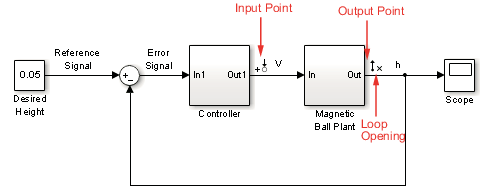
В этом примере показано, как выбрать отдельные элементы сигнала шины в качестве точек анализа.
Откройте модель Simulink.
sys = 'scdbusselection';
open_system(sys)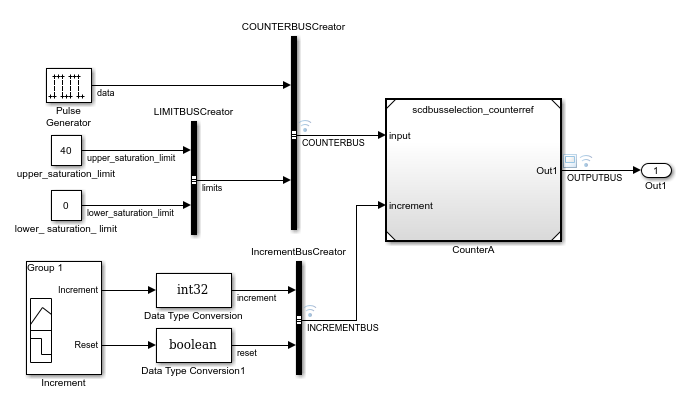
Задайте сигнал шины как линейную точку анализа.
Сначала откройте вкладку Linearization. В окне модели Simulink, в галерее Apps, нажмите Linearization Manager.
В модели щелкните сигнал шины, такой как OUTPUTBUS сигнал. На вкладке Linearization нажмите Select Bus Element.
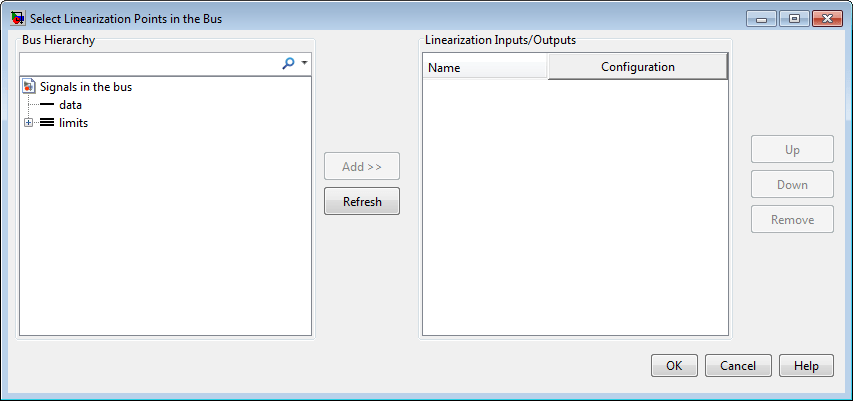
В диалоговом окне «Выбор точек линеаризации» в разделе «Bus Hierarchy» разверните limits шина и выберите upper_saturation_limit. limits является вложенной шиной в OUTPUTBUS сигнал.

Совет
Чтобы фильтровать элементы шины по имени в большой шине, можно ввести текст поиска в Filter by name поле. Совпадение имен учитывает регистр. Кроме того, можно ввести MATLAB® регулярное выражение.
Чтобы изменить опции фильтрации, щелкните![]() рядом с полем Filter by name.
рядом с полем Filter by name.
Чтобы добавить выбранный сигнал к разделу Linearization Inputs/Outputs, нажмите Add. По умолчанию сигнал сконфигурирован как Input Perturbation точка анализа.
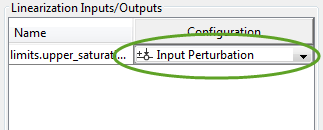
Изменить тип точки анализа можно с помощью раскрывающегося списка Configuration. Для примера, чтобы задать выходную точку линеаризации, выберите Output Measurement.
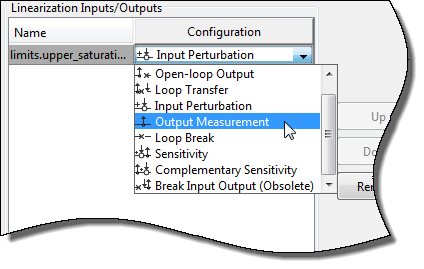
Чтобы добавить дополнительного анализа точки из того же сигнала шины, повторите шаг 2.
Чтобы удалить точку анализа, выберите сигнал в разделе Linearization Inputs/Outputs и нажмите Remove.
После определения всех необходимых точек анализа для этой шины нажмите кнопку OK.
Чтобы задать точки анализа для другого сигнала шины, повторите шаги 2 и 3.
Чтобы просмотреть индикаторы точки линейного анализа в модели Simulink, на вкладке Linearization, в галерее Insert Analysis Points, выберите Linearization Indicators.
Программа добавляет графические аннотации к сигналам шины, указывающим тип заданных точек анализа. Для примера, если вы задаете вход линеаризации в COUNTERBUS сигнал и выход линеаризации в OUTPUTBUS сигнал, программное обеспечение добавляет соответствующие аннотации к сигналам.
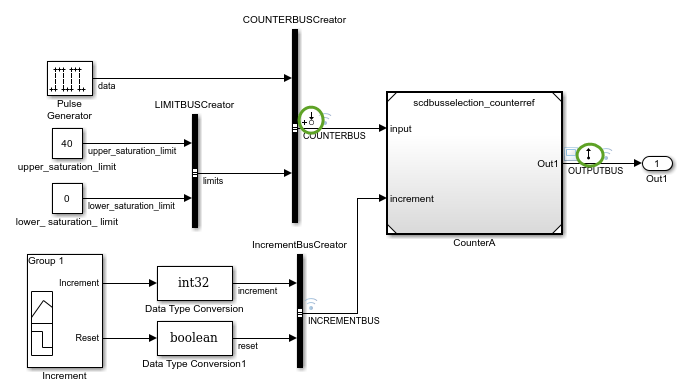
Можно задать различные типы точек анализа для нескольких элементов в одной и той же шине. В этом случае программа добавляет![]() аннотацию к сигналу.
аннотацию к сигналу.